Oglas
Če ste iščete več uporabe terminala Linux Kratek vodnik za začetek z ukazno vrstico LinuxZ ukazi v Linuxu lahko naredite veliko neverjetnih stvari in tega se res ni težko naučiti. Preberi več , učenje, kako ročno montirati in odklapljati trde diske, je preprost začetek. Poleg tega, če se kdaj znajdete v situaciji, ki vas oddalji od tradicionalnega namizja, lahko učenje tega storite privarčujete veliko časa in Googlingu.
Na srečo sodobne distribucije Linuxa Najboljši operacijski sistem LinuxNajboljših distribucij Linuxa je težko najti. Razen če ne preberete našega seznama najboljših operacijskih sistemov Linux za igre, Raspberry Pi in še več. Preberi več naredite ta postopek veliko lažji in intuitivnejši kot prej.
Kaj je montaža?
V večini primerov se namestitev nanaša na postopek, ki računalniku omogoča dostop do datotek na različnih napravah, kot so USB-ji ali trdi diski. To je zato, ker izvirajo iz ločenih datotečnih sistemov. Montaža se pojavlja tudi v večini distribucij Linuxa, ker sami uporabljajo več datotečnih sistemov v obliki "particij".
Običajno sodobni namizni računalniki Linux to obravnavajo samodejno. Vendar je dobro vedeti, kako to storiti ročno, če vse drugo odpove ali če se vam zatakne samo terminal, in morate varnostno kopirajte nekaj podatkov Kako narediti varnostne kopije podatkov v Ubuntu in drugih distrosihKoliko občutljivih podatkov bi izgubili, če bi vaš diskovni pogon umrl? Seveda potrebujete varnostno kopijo, vendar je lahko varnostno kopiranje v Linuxu težavno, če ne veste, kaj počnete ... Preberi več .
Preverjanje razpoložljivih particij
Če si želite ogledati svoje naprave in njihove ločene datotečne sisteme, preprosto uporabite ta ukaz:
lsblk
Kot je razvidno zgoraj, so ločene naprave razdeljene na črke z različnimi imeni sda, sdb, in sdc. Nadaljnji trdi diski sledijo tej konvenciji še naprej sdd, sde, in tako naprej. Sodobni trdi diski in USB-ji se začnejo imenovati sd (x), kratek za "serijska naprava". Na starejših računalnikih jih boste morda videli kot označene hda namesto tega.
Te naprave so nadalje razdeljene na različne predelne stene. Preprosto povedano, predstavljajo, kako je vaš trdi disk razdeljen. Podatke, ki jih bomo nameščali, nameravamo namesto samih naprav - so tam, kjer so podatki dejansko shranjeni.
Kot pravilo palca je vaše okno Linux naprava z več particijami. Običajno se to stori za delitev pomembnih in nepomembnih sistemskih datotek med seboj, med drugim Kaj je particija Linux SWAP in kaj počne? Večina namestitev Linuxa priporoča, da vključite particijo SWAP. Za uporabnike sistema Windows se zdi to nenavadno - čemu služi ta particija? Preberi več . Drug način je, da pogledate pod vnos "Mountpoint". Vnosi, ki so del vašega okna Linux, bodo že nameščeni.
Montaža z udiskami
Udisks je pomemben del programske opreme, ki se uporablja v številnih distribucijah Linuxa. Odgovoren je za upravljanje pomnilniških naprav, kot so pomnilnik USB in trdi disk. Z njim prihaja orodje ukazne vrstice, imenovano udisksctl. V tem orodju vsi vaši particijski ukazi sledijo temu vzorcu:
udisksctl [ukaz]Enostavno, kajne? Če želite namestiti želeno particijo, uporabite ta ukaz in nadomestite zadnji bit s pravo particijo:
udisksctl mount -b / dev / sd[b1, b2 itd.]
The -b preprosto pomeni, da tisto, kar nameščate, iz naprave.
Slike diskov lahko montirate tudi z Udisksami, vendar je potreben dodaten korak:
Primer nastavitve zanisksctl -r -f.isoudisksctl mount -b / dev / zanka[0, 1, 2 itd.]

Prvi ukaz nam omogoča prepoznavanje slike diska kot navidezno (ali zanka) naprava. The -r je izbirna, vendar zagotavlja dvojno prepričanje, da datoteke, ki jih nameščate, ne bodo pomotoma prepisane - to je le za branje. Po tem lahko nadaljujemo kot običajno in namestimo zdaj na voljo sliko diska. Ker ne nameščamo pogona trdega diska, je označen kot zanka raje kot sd (x).
Če preverite svoje nameščene predelne stene s lsblk še enkrat, opazili boste nekaj sprememb.
Opazite, kako imajo tudi naprave, ki niso vaš Linux, določene točke pritrditve. To pomeni, da lahko zdaj dostopate do datotek na njih, tako da odprete njihove določene lokacije.
Odstranitev udiskov
Ko končate s svojim USB ali katero koli drugo napravo, jo morate varno odstraniti iz okna Linux, da preprečite izgubo podatkov. To storite tako, da odklopite tuji datotečni sistem in ga ločite od svojega.
To je tako preprosto kot zamenjava pritrditi s odklopite:
udisksctl unmount -b / dev / sd[b1, b2 itd.]
Upoštevajte, da so vaše virtualne naprave, kot so slike diskov, drugače imenovane kot pogoni trdega diska in USB!
Če preverite svoje naprave z uporabo lsblk, boste opazili, da je vaš USB / trdi disk še vedno prisoten, tudi po odklopu. Če ga želite popolnoma odstraniti in varno odstraniti, morate vnesti drug ukaz, ki ga izklopi:
udisksctl izklop -b / dev / sd[b, c itd.]
Upoštevajte, da to drži ne velja za lastne particije, saj so del vašega sistema. Enako velja za slike diskov, saj jih najprej ne napajajo - namesto tega boste potrebovali drug ukaz, da jih odstranite s seznama naprav:
udisksctl zanka-brisanje -b / dev / zanka[0, 1, 2 itd.]
Montaža Old-School poti
Udiski bi morali večinoma pokrivati večino vaših podlag. Vendar je dobro vedeti, kako to storiti na drug način. Glavna razlika tukaj je, da morate določiti kje želite namestiti svoje particije in po teh ukazih ne boste mogli izklopiti svojih naprav s temi ukazi.
Potrebovali boste tudi skrbniške pravice (torej "sudo" na začetku naslednjih ukazov), tako da zadostujete reči, da je uporaba Udisks v večini primerov priporočljiva za preprečite, da bi se vaš sistem po nesreči zlomil 9 Smrtonosni ukazi Linuxa, ki jih nikoli ne smete zagnatiNikoli ne smete zagnati ukaza Linux, razen če natančno veste, kaj počne. Tu je nekaj najsmrtonosnejših ukazov Linuxa, ki se jim želite večinoma izogniti. Preberi več !
Za namestitev particije:
sudo mount / dev / sd[b1, b2 itd.] / mntZadnji del označuje, kam želite umestiti tuji datotečni sistem v okence Linux. Tradicionalno je to /mnt imenik. Za več naprav jih lahko namestite v podmape pod /mnt. Bodite prepričani, da najprej ustvarite te mape z mkdir ukaz!

Tako kot Udiski, tudi ta pritrditi orodje podpira tudi slike diskov. Vendar je pomnjenje, kako deluje, lahko nekoliko bolj okorno. Na svetli strani morate vnesti samo en ukaz v primerjavi z metodo Udisks:
pritrditev za sudo Primer.iso / mnt -t (iso9660 | udf) -o zankoČe vsebina slike vašega diska ne prikazuje pravilno, boste morda morali preklapljati med "izo9660" in "udf" (razen oklepajev!) - to kaže obliko slike diska.
Odkritje stare šole
Nenavadno je, da ukaz za odklop particije ni unpritrditi, vendar upritrditi. Upoštevajte to Za razliko od montaže vam ni treba določiti lokacije točke pritrditve - samo naprava bo naredila:
sudo umount / dev / sd[b1, b2 itd.]Zdaj lahko odstranite svojo napravo, ne da bi se podatki izgubili.
Za slike diskov je ukaz nekoliko drugačen:
sudo umount / dev / zanka[0, 1, 2 itd.]Prihodnja referenca
Če se morate kdaj spomniti posebnih korakov za namestitev ali demontažo naprav z ukazno vrstico, morate vnesti to:
udisksctl pomoč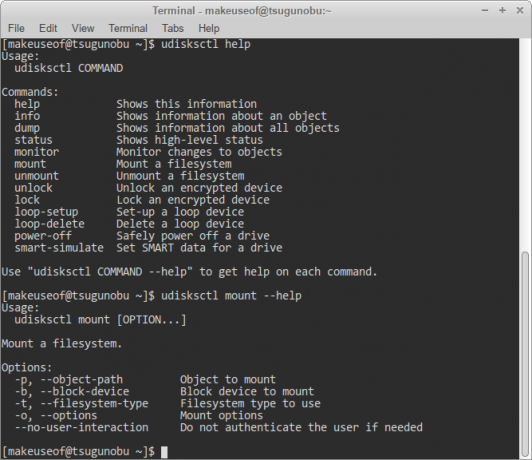
Kot je razvidno iz zgornje slike, lahko zaprosite tudi za pomoč različnim udisksctl ukazi.
Torej, tam ga imate. S temi ukazi na vaši strani ste korak bližje uporabi Linuxa brez namizja. Če se odločite, se lahko prosto pomikate po sveže nameščenih datotekah tudi skozi terminal.
Iščete bolj koristne ukaze? Oglejte si naše Referenca ukazov za Linux Linux Commands Reference Cheat SheetTa preprost goljufijski list vam bo pomagal, da se v nobenem trenutku udobno namestite na terminal z ukazno vrstico Linux. Preberi več plonk listek.
Trenutno študira za BIT, Austin Luong je navdušen navdušenec nad Linuxom, ki se rad ukvarja z brezplačno programsko opremo. Všeč mu je tudi pisanje sci-fija, vendar le v zasebnosti trdega diska.


